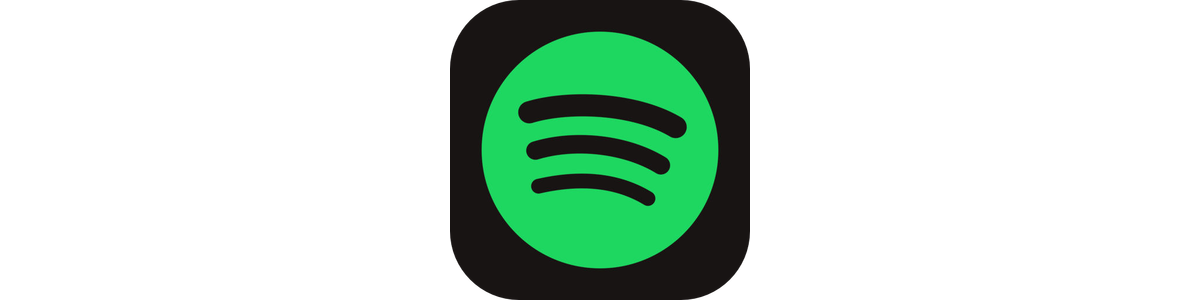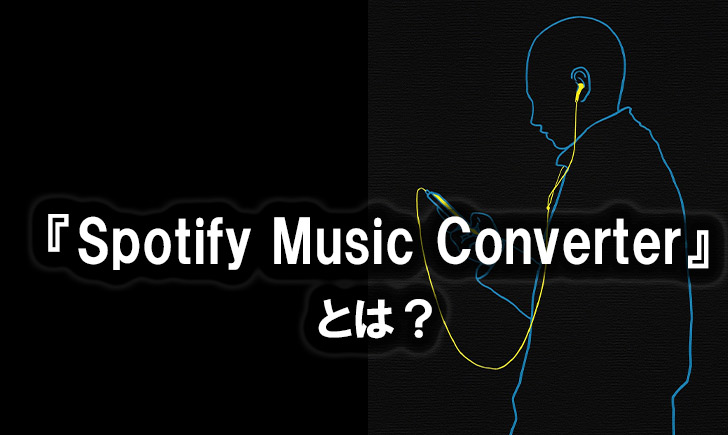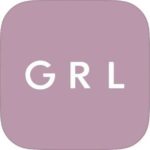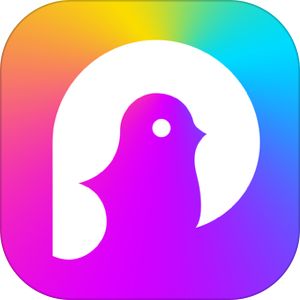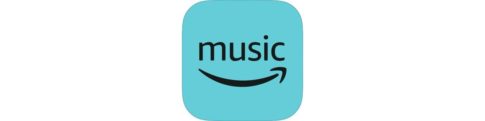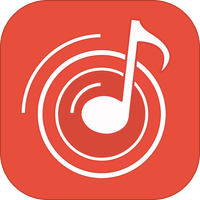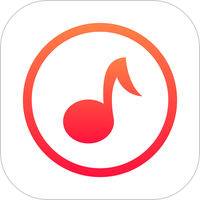本記事は、Spotifyのシャッフル再生について解説します。
Spotifyのシャッフル再生は無料のフリープランか有料のプレミアムプランかによってその意味合いが変わってきます。
無料プランの場合、シャッフル再生は「強制的」な形で、プレミアムプランの場合、リスナーにとっての「機能」となります。
今回はそのSpotifyのシャッフル再生機能の使い方とフリープランも含めた解除方法について解説していきます。
Spotify(Freeプラン)のシャッフル再生を解除する方法
まず結論として
まず結論として、無料プラン(フリープラン)ユーザーがSpotifyをスマホアプリから利用する上で、シャッフル再生を回避する方法は提供されていません。
また、何か設定や裏技を駆使することによってそれまで強制的だったシャッフル再生がなくなる、ということも、検証の結果ありませんでした。
ですので、下記にご紹介させていただく手段は、「目的の楽曲をいち早く再生する」という目標をどのように達成するか、という方法論です。
①スキップを押して目的の曲まで移動する
この手法は、目的の曲が入っているアルバムの数曲を新規プレイリストに登録し、そのプレイリストの再生(シャッフル再生)を開始する、というものです。
▼再生を行いたい楽曲をプレイリストに登録し、
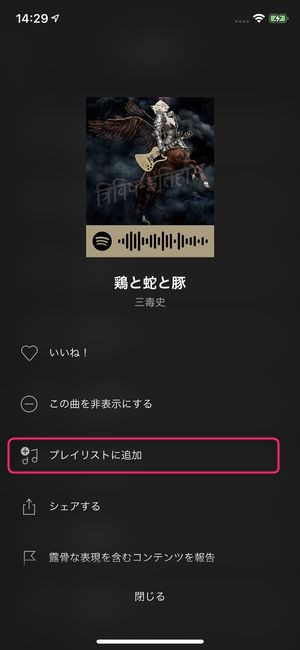
▼ピンポイント再生するための新規プレイリストを作成します。
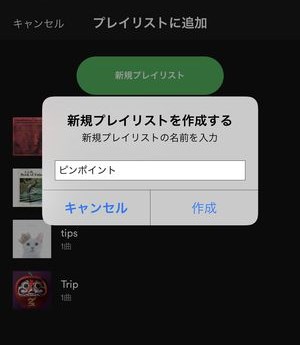
▼そしてこのように作成したプレイリストに数曲(この場合4曲)の楽曲を追加し、再生を開始すると、
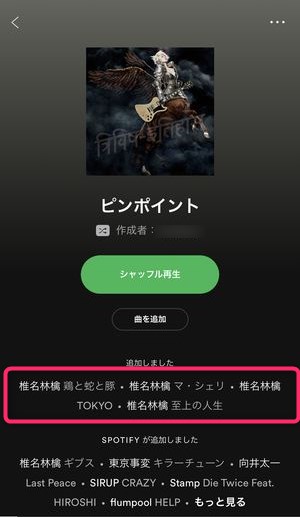
▼このようにプレイリストに入れたものから(やや優先的に)再生が開始されますので、

ここから何度かスキップを押して、目的の楽曲を再生する、という手段になります。
ただし、スキップは1時間に6回までとなっていますので、「再生しはじめる1曲目に目的の曲を聴きたい」という要望が叶いますが、「毎回ピンポイントで目的の曲を聴きたい」というのはほぼできません。(低確率で目的の曲がかかる場合もありますが、自分の任意ではなく偶然になります)
また、上記にて「優先的に再生がされる」と記載いたしましたが、何度も同じ楽曲を聴いていると必ずしも「優先的」にならない場合があります。
この当たりはSpotify先生も使用状況を見ながら上手くシャッフル再生を入れ込んでくるようです。
②PC・タブレットからSpotifyを利用する
PC・タブレットから利用する環境では、自分が聴きたい曲を自由に聴くことが出来ます。
▼PCでは、PC用ソフトも提供されていますが、ブラウザ版は「Web Player」として提供され、ログイン後、利用することが出来ます。
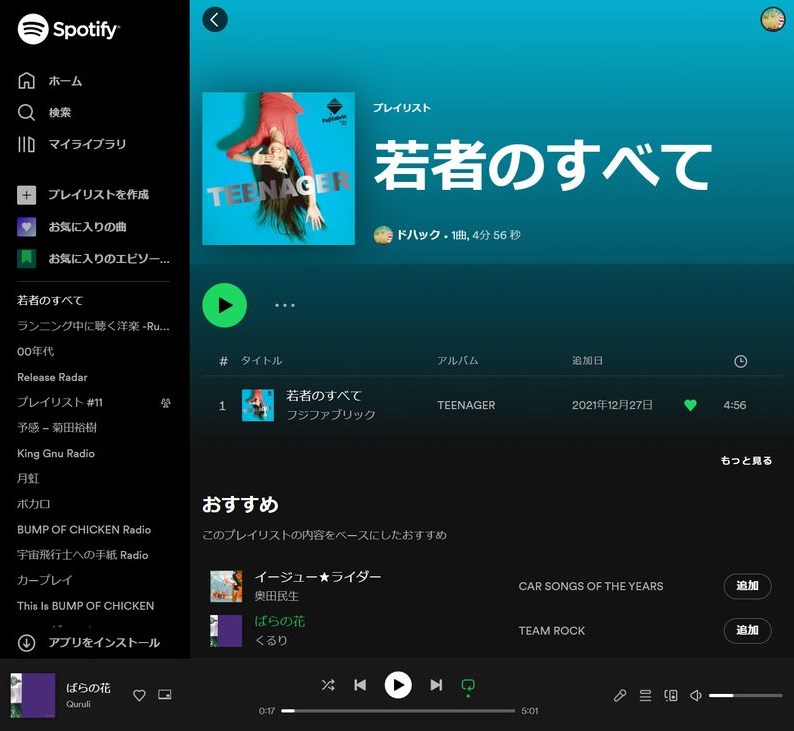
スマホとは利用環境が異なってきますが、聴きたい曲を聴くという点では、この方法も利用することが出来ます。
③アルバム一覧から個別に再生する(超ショートバージョン)
ここでご紹介する手段は「完全なピンポイント再生」が可能ですが、ただ一つ条件が「超ショートバージョンの楽曲」であるということ。
▼まず聴きたいアルバムのトップ画面で楽曲が一覧になっているところをタップします。
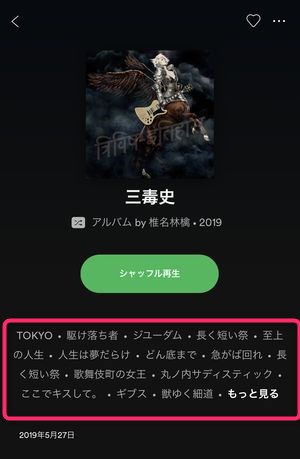
▼そうすると収録されている楽曲が一覧で表示されますので、アルバムジャケットの部分▶をタップすると、
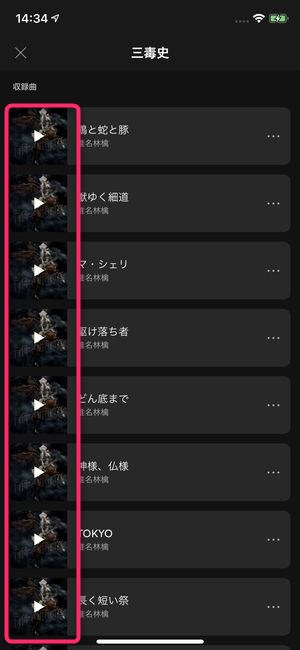
▼このようにその楽曲の再生が開始されますが、
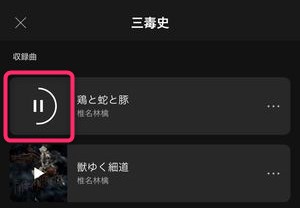
短い。あまりにも短い再生時間。
どのくらい短いかというと、再生時間は10秒…!
しかも再生開始箇所は楽曲のランダムな部分になりますので、Aメロでもサビでも無く、イントロの一部分のみ、という場合もあります。(曲ごとに再生開始箇所は固定されています)
こちらはそもそも機能的にはお試し視聴的な位置付けで曲のタイトルと中身を判別させるための機能と言って良いでしょう。
④家族にファミリープランに入ってもらい招待してもらう
もはや奥の手を通り越して正面突破をしようとしていますが、今回の目的である「目的の楽曲を再生する」というところに「無料で」を付け足す場合は、「家族の誰かにSpotifyのファミリープランに加入してもらい、自分が招待を受ける」ということで、自由に楽曲を聴くことができる環境になります。
▼Spotifyのファミリープランに加入する方法、その詳細については下記の記事に詳細をまとめております。
⑤恋人・パートナーに「Spotify Premium DUO」から招待してもらう
ファミリープランから招待してもらうことを期待する、と同じようにSpotifyにはカップル向けのプラン「Spotify Premium DUO」というプランが存在します。
このプランは月額1,280円で最大2ユーザーまで通常のプレミアムプランが利用できる、というもの。このプランにパートナーが加入し、自分が招待を受けることで実質自分は無料で利用することができ、強制的なシャッフル再生から脱することができます。
また、「パートナーの定義」「どうしたらパートナーとして扱われる?」についても、一時的な位置情報確認があるのみですので、手軽に利用開始できることも魅力です。
▽Spotify Premium DUOプランの詳しい情報・利用方法については、以下の記事をご覧ください。
プレミアムプランユーザーがシャッフル再生を解除する方法
Spotify のプレミアム会員の場合、シャッフル再生を解除することは簡単です。
▼今現在再生されている楽曲の再生プレイヤー画面を表示させ、画面左下のこちらのアイコンをタップすることで、シャッフル再生を解除することができます。
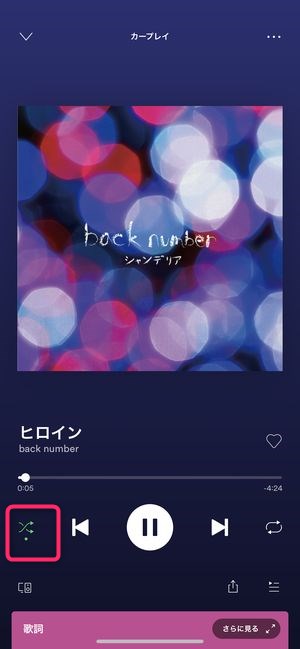
Spotifyでシャッフル再生を使う方法
以下からは、Spotifyのプレミアムプランユーザーが、シャッフル再生を1つの機能として利用する際の使い方としてご覧ください。
Spotify ではアルバムやアーティスト単位、プレイリスト単位でそれぞれシャッフル再生を行うことができます。
どのようなボタンをタップしてシャッフル再生をそれぞれ開始するかを解説します。
アルバム内の楽曲をシャッフル再生で聴く方法
アルバムをシャッフル再生で聴くには、
▼アルバムの詳細ページを開きどれか好きな曲を再生開始します。そうすると画面下に再生プレイヤーが表示されるので、そちらをタップします。

▼再生プレイヤーが拡大表示されたら画面左下に表示されているこちらのアイコンをタップすることで、今再生しているアルバムをシャッフル再生することができます。
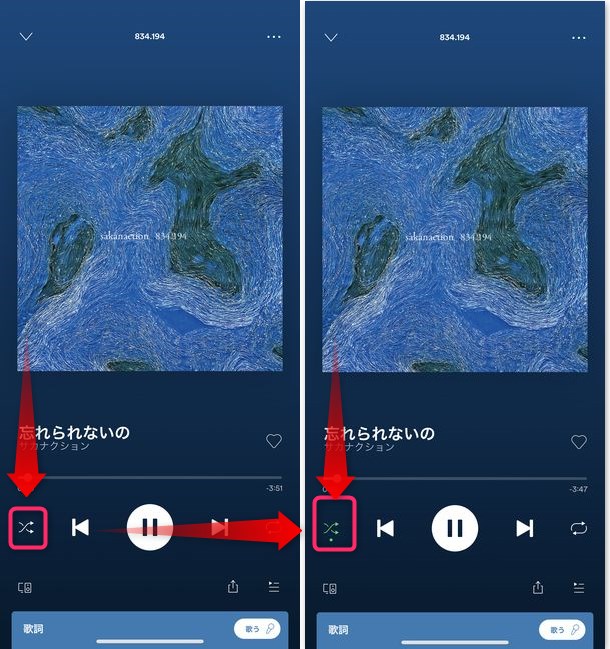
アーティスト単位で楽曲をシャッフル再生で聴く方法
特定のアーティストが配信している楽曲をまとめてシャッフル再生させることもできます。
▼シャッフル再生させたいアーティストの詳細ページを開き、アーティスト写真の右下に表示されているこちらのアイコンをタップすることで、シャッフル再生を開始することができます。
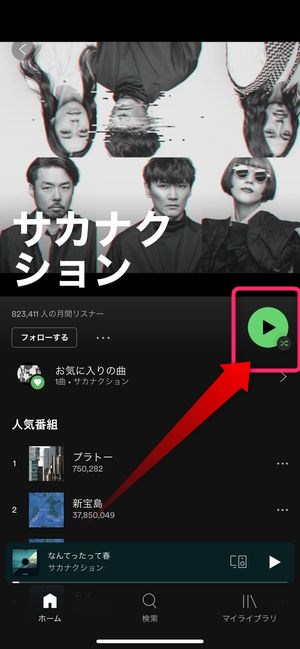
プレイリストの楽曲をシャッフル再生で聴く方法
プレイリストをシャッフル再生するときも同様に、
▼プレイリストの詳細画面を開きサムネイルの右下に表示されているこちらのアイコンをタップすると、シャッフル再生が開始されます。
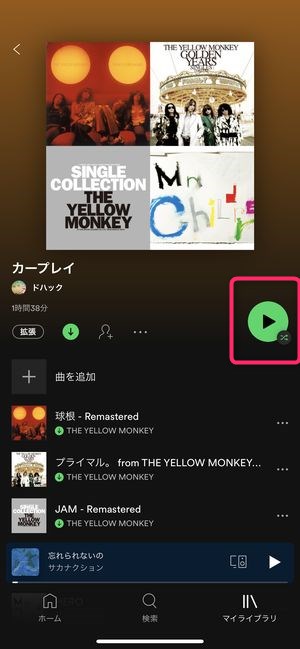
▼もしくは、このアイコンに上記のようにシャッフルアイコンがついていない場合、このように再度再生プレイヤーを開き、シャッフルのアイコンをタップすることで、そのプレイリストのシャッフル再生を実現することができます。
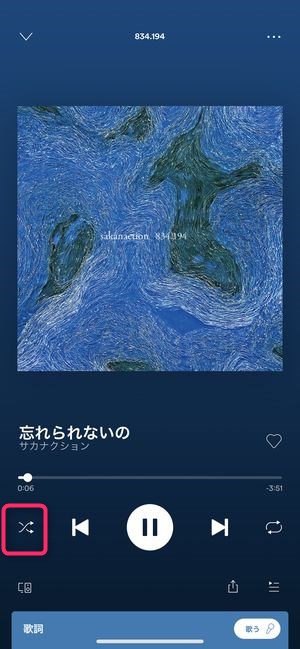
まとめ
いかがでしたでしょうか。
今回はSpotifyのFreeプランの範囲内であの手この手を尽くして「シャッフル再生をさせなくするにはどうしたらよいか」をご紹介してまいりました。
一部パソコンのソフトでPC版のSpotifyアプリを接続している状態からMP3保存するものもあるようですが、それらの使用は実質的な法律違反になり、現行法では日本でそのようなアプリの販売は禁止されていますので、これまた海外の業者アプリかと思います。
今回のSpotifyはなかなか鉄壁の「シャッフル再生の壁」でしたが、「絶対に無料で特定の曲を聴きたい!」という方は今回ご紹介の方法をお試しくださいませ!
どうぞよろしくお願い致します!